Les tests CTS-V du framework audio nécessitent une intervention humaine et du matériel externe, y compris un dongle de boucle audio, un adaptateur ou une interface USB vers analogique, un microphone de référence USB et des enceintes externes.
Pour accéder aux tests sur cette page, consultez les instructions générales.
Test de latence de boucle
Le test de latence de boucle audio mesure le temps total entre la génération d'un signal audio et la détection de ce même signal. Cette mesure du temps est utilisée comme indicateur de la latence globale du système audio.
La latence est mesurée sur plusieurs chemins de données, y compris :
- De l'enceinte au micro
- Sortie audio USB vers entrée
- Sortie analogique de 3,5 mm vers l'entrée, si l'appareil le permet
Sélectionner des périphériques
Si l'appareil est équipé d'un connecteur pour casque analogique de 3,5 mm, vous avez besoin d'un dongle ou d'un connecteur de boucle audio. Le dongle contient des composants électroniques qui renvoient un signal de sortie audio à l'entrée audio.

Figure 1 : Adaptateur de bouclage audio.
Deux options s'offrent à vous pour tester l'USB. La première option consiste à utiliser un dongle de boucle audio connecté à un adaptateur USB vers analogique, comme illustré dans la figure suivante :

Figure 2. Boucle audio connectée à un adaptateur USB vers analogique.
La deuxième option consiste à utiliser une interface audio USB avec des câbles qui relient la sortie à l'entrée.
Ces instructions concernent l'appareil Presonus AudioBox USB 96 :
- Connectez le connecteur Input 1 à Main Out L.
- Connectez le connecteur Input 2 à Main Out R.
- Réglez le bouton "Input 1" (Entrée 1) sur la position verticale.
- Réglez le bouton "Input 2" (Entrée 2) sur la position verticale.
- Réglez le bouton "Phones" (Écouteurs) sur 0.
- Réglez le bouton "Mixer" tout à droite sur "Playback" (Lecture).
Réglez le bouton principal à environ 45 degrés à gauche de la position verticale (environ 10h30 sur une horloge).

Figure 3. Interface audio USB avec les paramètres appropriés.

Figure 4. Vue de dessus d'une interface audio USB avec les connexions correctes.
Exécuter le test de latence de boucle audio
Après avoir configuré les périphériques sélectionnés, exécutez le test de latence de bouclage audio pour mesurer la latence de bouclage sur tous les chemins d'accès pris en charge par l'appareil à tester :
Testez le haut-parleur interne avec le micro interne (chemin du haut-parleur ou du micro) :
- Effectuez ce test dans une pièce calme.
- Placez l'appareil à tester à plat sur une table. Si le DUT est dans un étui, vous devrez peut-être le retirer.
- Appuyez sur Démarrer pour l'itinéraire du haut-parleur ou du micro. Une série de rafales de bruit est émise. À la fin du processus de test, les résultats de la sortie de l'enceinte ou du micro s'affichent. Vous devrez peut-être ajuster le volume pour obtenir une valeur de confiance suffisante.
Si le DUT ne dispose pas d'une prise casque analogique, ignorez cette étape. Sinon, testez la prise casque analogique :
- Insérez la fiche de boucle dans la prise casque analogique du DUT. Le bouton Démarrer est alors activé pour cet itinéraire.
- Appuyez sur Démarrer. La même série de rafales de bruit est acheminée vers la prise casque et la latence est mesurée. Vous devrez peut-être ajuster le volume pour obtenir une valeur de confiance suffisante.
Si le DUT ne dispose pas d'un port USB qui implémente le mode hôte USB, ignorez cette étape. Sinon, testez le port USB :
- Connectez le périphérique de bouclage USB (adaptateur et fiche de bouclage OU interface USB avec les câbles de bouclage appropriés) à l'appareil à tester.
- Appuyez sur Démarrer. La même série de rafales de bruit est acheminée via l'adaptateur ou l'interface USB, et la latence est mesurée. Vous devrez peut-être ajuster le volume pour obtenir une valeur de confiance suffisante.
Signaler les résultats :
- Si toutes les routes répondent aux critères listés dans le CDD Android, marquez le test comme réussi.
- Si une route ne répond pas aux critères, marquez le test comme ayant échoué.
Exécuter le test de fréquence audio
Ce test utilise un dongle de bouclage audio pour caractériser la sortie audio des canaux gauche et droit du connecteur analogique de 3,5 mm. Le test utilise le retour micro du connecteur pour capturer l'audio et calculer une réponse en fréquence pour chaque canal.
Un critère de l'énergie minimale attendue dans chaque bande (sur quatre) est appliqué à chaque canal.
Pour exécuter ce test :
- Suivez les instructions générales pour accéder au test.
Appuyez sur OUI ou NON pour indiquer si l'appareil est équipé d'un port physique pour casque. S'il n'a pas de port physique, marquez le test comme réussi.

Figure 5. Ligne de fréquence audio.
Connectez une fiche de boucle au connecteur du casque (voir Test de latence de boucle).
Appuyez sur PLUG DE BOUCLE INVERSÉE PRÊT.

Figure 6. L'adaptateur de bouclage est prêt.
Appuyez sur TESTER et attendez la fin du test.
Une fois le test terminé, consultez les résultats sur l'écran de test.
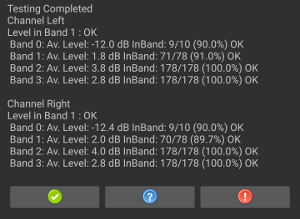
Figure 7. Test terminé.
Si le test a réussi, appuyez sur la coche verte. Si le test a échoué, appuyez sur !.
Exécuter le test des haut-parleurs de fréquence audio
Ce test utilise le signal capturé par un micro de référence USB externe pour évaluer la réponse en fréquence des haut-parleurs.
Un micro de référence offre une réponse audio plate et non colorée. Ces microphones sont souvent utilisés pour les équipements d'analyse et de mesure.
Caractéristiques minimales recommandées pour le microphone de référence :
- Réponse en fréquence plate sur la plage de 100 Hz à 20 kHz : +/- 2 dB Rapport signal/bruit de 70 dB (pondéré A)
- Taux de distorsion harmonique totale (THD) à 1 000 Hz inférieur à 1 % à 127 dB SPL
Les microphones recommandés incluent le microphone de mesure USB calibré miniDSP et le microphone de mesure USB Dayton Audio UMM-6.
Pour exécuter le test :
Connectez un micro de référence USB au DUT et placez-le à 20 cm du DUT, perpendiculairement au centre de l'écran :
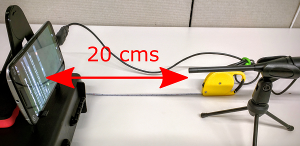
Figure 8. Appareil testé.
Appuyez sur MICRO DE RÉFÉRENCE USB PRÊT.
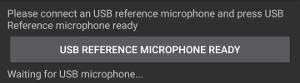
Figure 9. Micro prêt.
Appuyez sur TESTER et attendez la fin du test.
Une fois le test terminé, consultez les résultats sur l'écran de test.
Si le test a réussi, appuyez sur la coche verte. Si le test a échoué, appuyez sur !.
Exécuter le test du micro de fréquence audio
Ce test nécessite à la fois des haut-parleurs externes pour une source de bruit blanc et un micro de référence USB pour calibrer le micro interne de l'appareil testé. Les enceintes ne doivent pas nécessairement présenter une réponse en fréquence plate, mais elles doivent offrir une bonne couverture des basses fréquences (100 Hz) aux hautes fréquences (20 kHz).
Pour exécuter le test :
Indique si le DUT dispose d'un port de sortie audio physique. Si ce n'est pas le cas, marquez le test comme réussi.
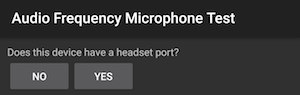
Figure 10. Test du micro audio.
Placez les enceintes à 40 cm perpendiculairement au centre de l'écran de l'appareil testé.
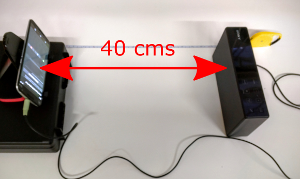
Figure 11 : Appareil testé.
Connectez des enceintes externes à l'appareil à tester à l'aide du connecteur casque ou sortie ligne. Débranchez tout micro USB connecté à l'appareil à tester.
Appuyez sur HAUT-PARLEURS EXTERNES PRÊTS.
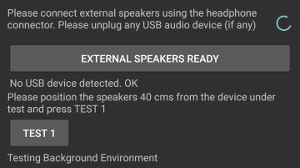
Figure 12. Test en cours.
Appuyez sur TEST 1 et attendez la fin du test. Une fois le test terminé, les résultats s'affichent sur l'écran de test :
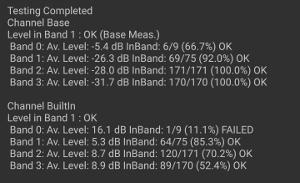
Figure 13. Résultats des tests.
Connectez un micro de référence USB au DUT. Laissez les haut-parleurs externes branchés et placez le micro à côté du micro interne du DUT, en le pointant vers les haut-parleurs externes.

Figure 14. Position de l'appareil.
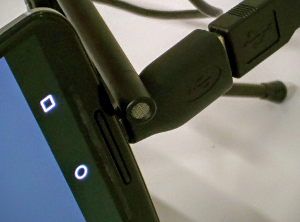
Figure 15. Position du micro.
Appuyez sur MICRO DE RÉFÉRENCE USB PRÊT.
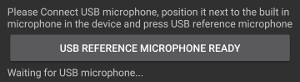
Figure 16. Micro prêt.
Appuyez sur TEST 2 et attendez la fin du test. Une fois le test terminé, les résultats s'affichent sur l'écran de test :
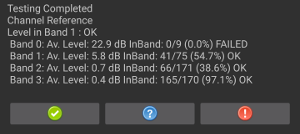
Figure 17. Test terminé.
Enregistrez les résultats du test.
Exécuter le test de fréquence audio non traitée
Ce test nécessite un sonomètre, ainsi qu'un micro de référence USB et des haut-parleurs externes.
Si le DUT dispose d'une définition pour la fonctionnalité "Fréquence audio non traitée", toutes les sections de ce test doivent être réussies. Si le DUT ne définit pas cette fonctionnalité, le test peut être réussi même si toutes les sections ne le sont pas.
Pour exécuter le test :
Connectez des enceintes externes à l'appareil à tester à l'aide du connecteur casque ou sortie ligne. Débranchez tout micro USB connecté à l'appareil à tester.

Figure 18. Configuration du DUT.
Pour effectuer le test de tonalité :
- Appuyez sur JOUER.
Placez le sonomètre devant les enceintes jusqu'à ce qu'il détecte un niveau de pression acoustique de 94 dB.

Figure 19. Configuration de la tonalité de test.
Déplacez le sonomètre d'avant en arrière en ligne droite depuis les enceintes. Notez cet emplacement.
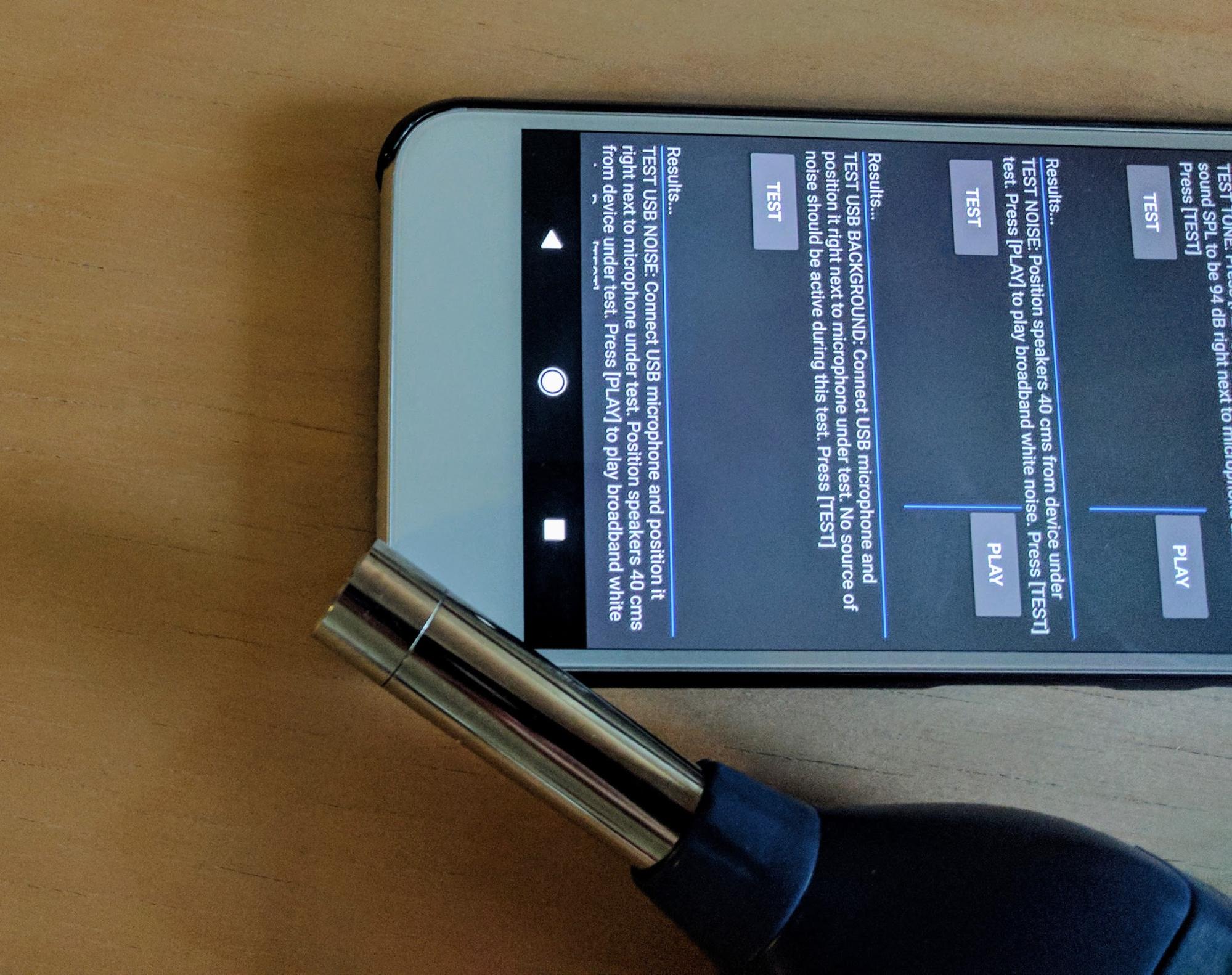
Figure 20. Emplacement du sonomètre.
Déplacez le DUT et placez le micro à peu près au même endroit que lors de l'étape précédente.
Appuyez sur TESTER. Le DUT effectue une courte capture audio et arrête automatiquement la lecture. Si nécessaire, vous pouvez arrêter la lecture en appuyant sur STOP.
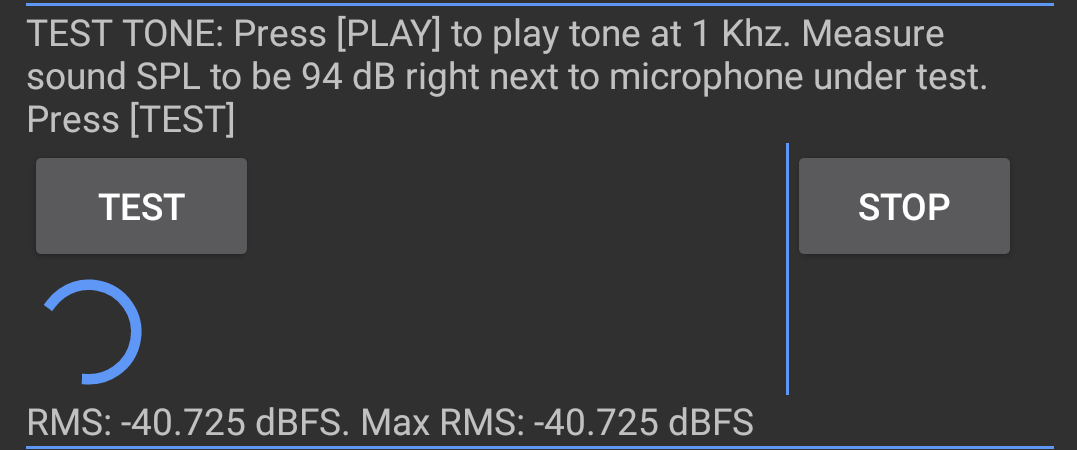
Figure 21. Capture audio.
Pour effectuer le test de bruit :
Placez les enceintes perpendiculairement au centre de l'écran de l'appareil testé, à 40 cm de distance.

Figure 22. Emplacement de l'enceinte.
Appuyez sur JOUER.
Appuyez sur TESTER et attendez la fin du test. La lecture s'arrête automatiquement une fois le test terminé.
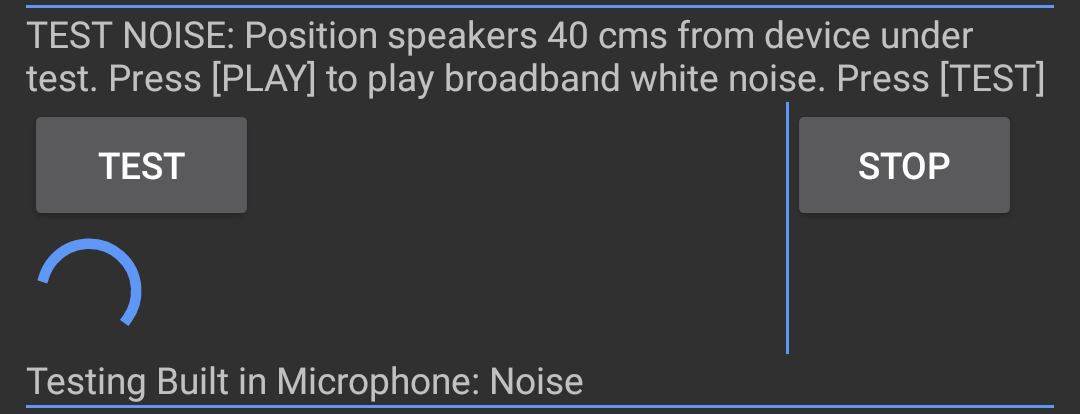
Figure 23. Exécution du test.
Pour tester l'arrière-plan USB :
- Connectez un micro de référence USB au DUT et placez-le à proximité du micro interne du DUT.
Appuyez sur TESTER. Le test s'exécute et affiche les résultats à l'écran.

Figure 24. Microphone de référence USB.
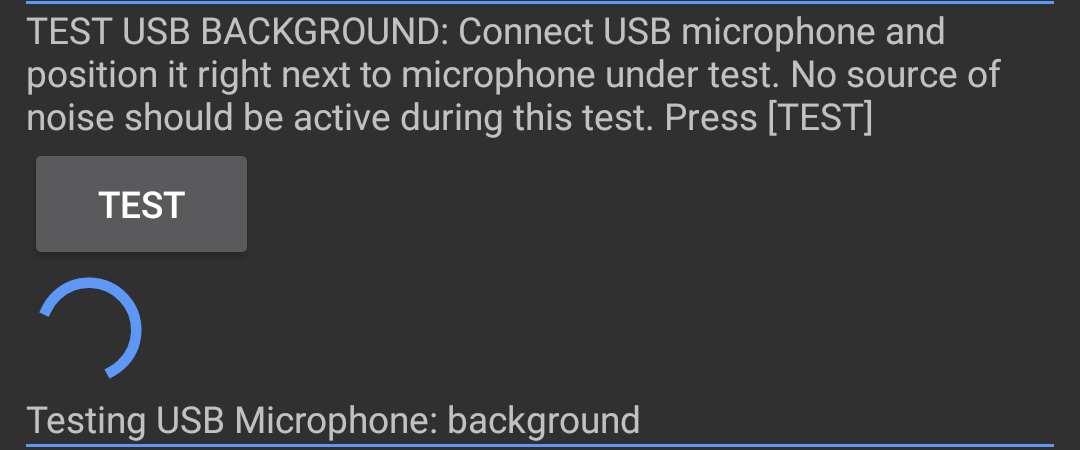
Figure 25. Exécution du test.
Pour tester le bruit USB :
- Placez un micro USB dans la même position que lors du test précédent.
- Appuyez sur JOUER. Les enceintes émettent un bruit à large bande.
- Appuyez sur TESTER. Le test s'exécute et affiche les résultats à l'écran.
Affichez les résultats des quatre sections du test. Répétez les sections si nécessaire.
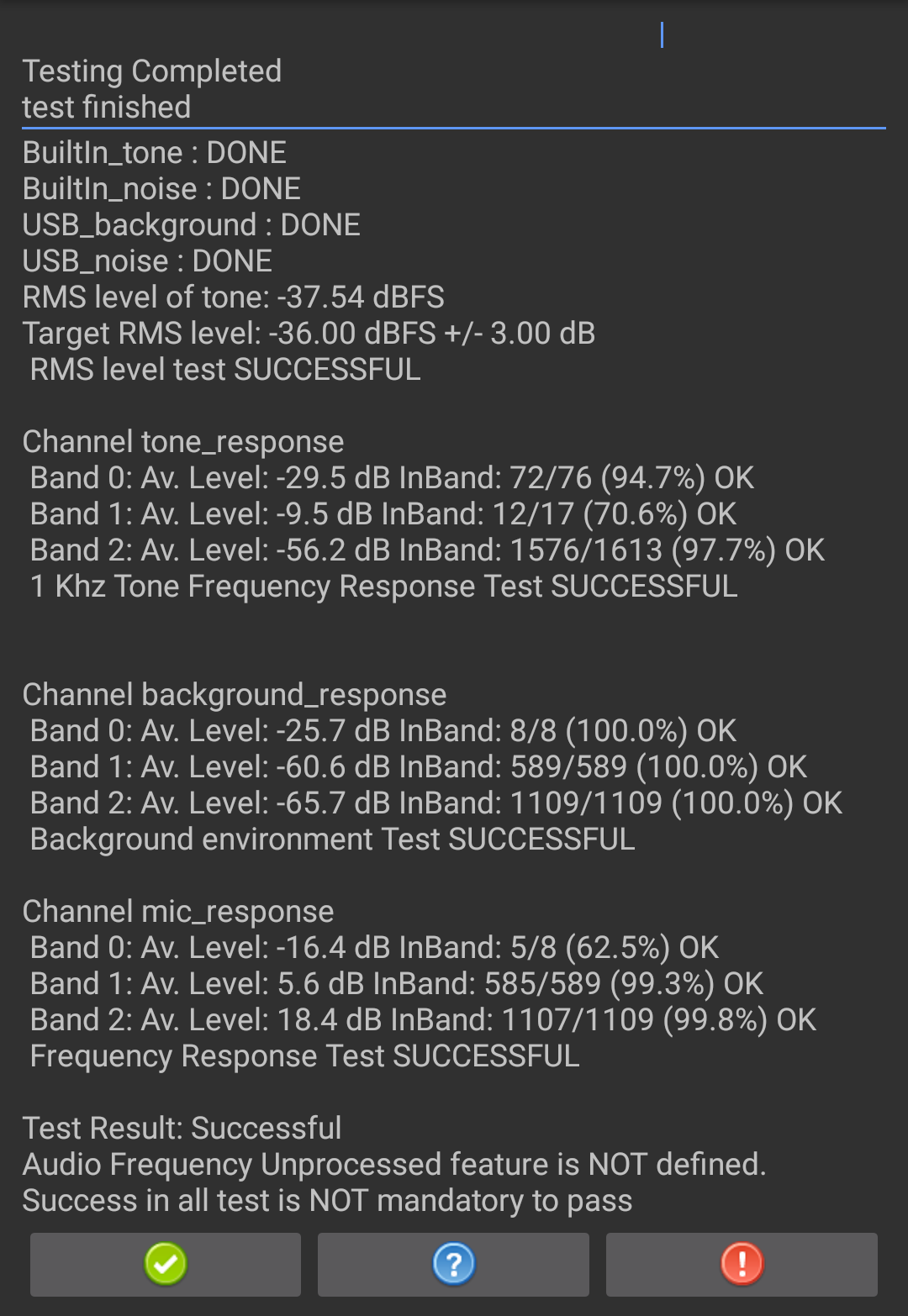
Figure 26. Résultats des tests.
Si le test a réussi, appuyez sur la coche verte. Si le test a échoué, appuyez sur !.

